安装红旗Linux 6.0 sp1
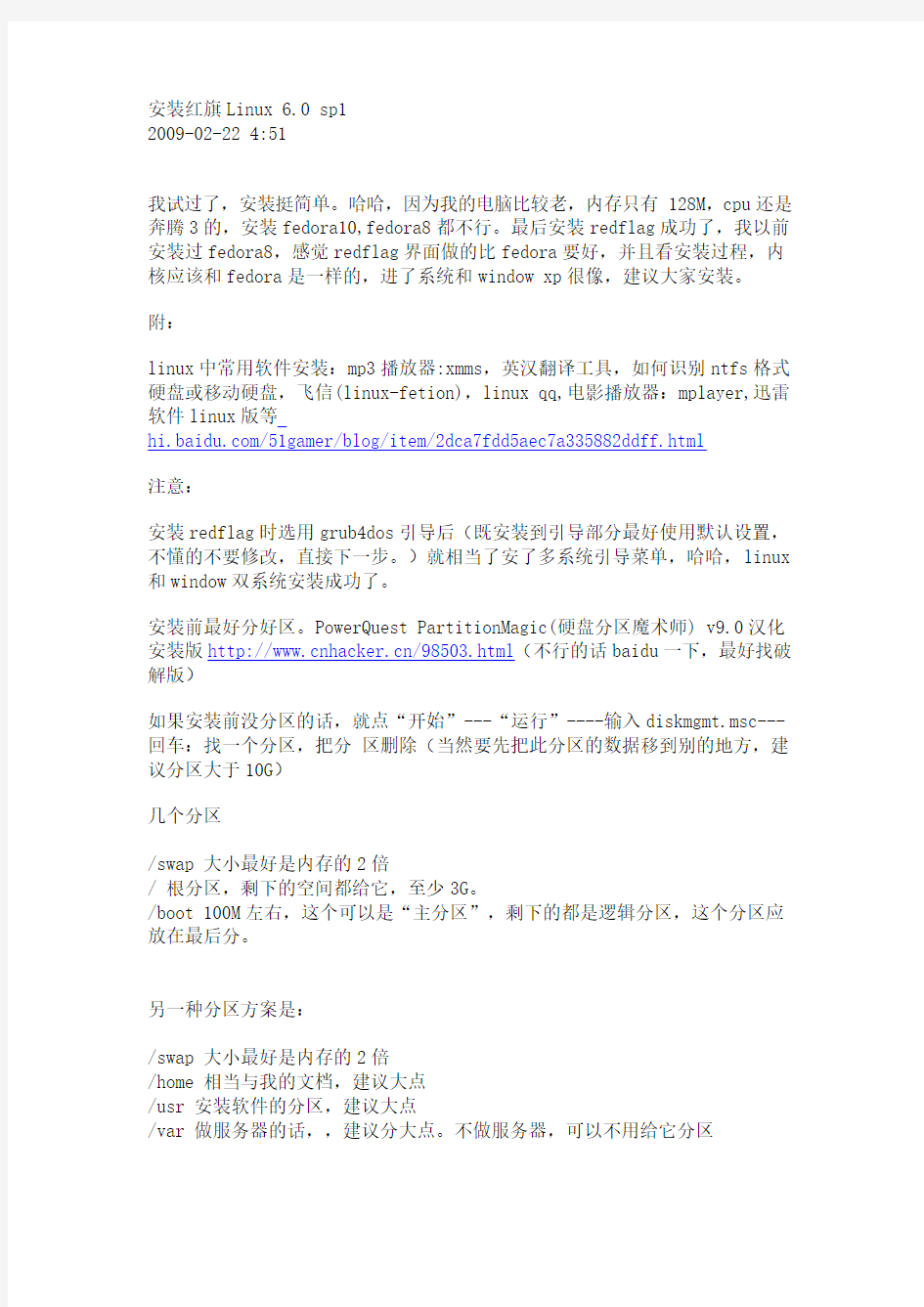

安装红旗Linux 6.0 sp1
2009-02-22 4:51
我试过了,安装挺简单。哈哈,因为我的电脑比较老,内存只有128M,cpu还是奔腾3的,安装fedora10,fedora8都不行。最后安装redflag成功了,我以前安装过fedora8,感觉redflag界面做的比fedora要好,并且看安装过程,内核应该和fedora是一样的,进了系统和window xp很像,建议大家安装。
附:
linux中常用软件安装:mp3播放器:xmms,英汉翻译工具,如何识别ntfs格式硬盘或移动硬盘,飞信(linux-fetion),linux qq,电影播放器:mplayer,迅雷软件linux版等
https://www.360docs.net/doc/6318035163.html,/51gamer/blog/item/2dca7fdd5aec7a335882ddff.html
注意:
安装redflag时选用grub4dos引导后(既安装到引导部分最好使用默认设置,不懂的不要修改,直接下一步。)就相当了安了多系统引导菜单,哈哈,linux 和window双系统安装成功了。
安装前最好分好区。PowerQuest PartitionMagic(硬盘分区魔术师) v9.0汉化安装版https://www.360docs.net/doc/6318035163.html,/98503.html(不行的话baidu一下,最好找破解版)
如果安装前没分区的话,就点“开始”---“运行”----输入diskmgmt.msc---回车:找一个分区,把分区删除(当然要先把此分区的数据移到别的地方,建议分区大于10G)
几个分区
/swap 大小最好是内存的2倍
/ 根分区,剩下的空间都给它,至少3G。
/boot 100M左右,这个可以是“主分区”,剩下的都是逻辑分区,这个分区应放在最后分。
另一种分区方案是:
/swap 大小最好是内存的2倍
/home 相当与我的文档,建议大点
/usr 安装软件的分区,建议大点
/var 做服务器的话,,建议分大点。不做服务器,可以不用给它分区
/ 根分区剩下的空间都给它,至少3G。
/boot 100M左右,这个可以是“主分区”,剩下的都是逻辑分区,这个分区应放在最后分。
官网下载红旗linux:https://www.360docs.net/doc/6318035163.html,/d/
速战硬盘安装红旗Linux 6.0 sp1桌面版系统盘和工具盘 (转载)
原创:飞雪惊梦
Linux,中文译为林纳斯。一般来说,在一些IT资深人和Linux爱好者那里,我们才会听到Linux这个词,更多关于Linux的信息,我们习惯了在网上搜索。
作为一种另类的OS(即操作系统,英文Operating System的缩写),Linux一直给人以困惑。在Windows大行其道的今天,除了在服务器领域外,我们很少能在桌面版上看到Linux的身影。
光驱安装Linux,对于一般人来说,只要懂点电脑知识,无论是红帽子(Red hat)、还是红旗(Red Flag),都和安装Windows XP一样:小菜一碟!
可是,很多时候,我们并不是从光驱里安装Linux的,各种各样的缘由,让你走不了这条道。很自然,你想到了硬盘安装。但是这种安装方式对众多的菜菜来说,是很难安装成功的。于是,你困惑了!
为什么要选择硬盘安装?理由无非有以下几种:
(1)我们的电脑没有配置光驱。呵呵,我的就没有,对于一个一年用不了几回的家伙,我可不想去花那冤枉钱。
(2)我们的系统文件是从网上下载到的镜像文件,我们没有刻录机把它刻成安装光盘,或者我们不会刻,或者干脆就不想刻。
(3)我们虽然有光驱,但我们想省点钱,不想去店里买系统光盘,想在网上下载镜像文件,然后在硬盘上直接安装。
网上关于硬盘安装红旗Linux的介绍很多,但说的都不怎么全,有些还很复杂,看了半天,系统还是不会装上去。
硬盘安装真的那么复杂,那么难吗?难道我们只能在虚拟机中一睹红旗Linux的芳容?
答案是否定的,只要你想,硬盘安装也可以如此简单!
没有光驱,没有软驱,没有引导盘,不用DOS,我们只要5个文件和一个系统光盘镜像文件就可以轻松搞定硬盘安装红旗Linux。
文件计开:
grldr
muen
vmlinuz
initrd.img
boot
redflag-6-sp1.iso
说明:硬盘安装时把上面所列的5个文件和光盘镜像文件一起放在Windows任何一个FAT32格式的硬盘分区的根目录下,记住,一定要FAT32格式的分区。我们一双击盘符就能看到文件的那一层就是根目录,所谓根目录,就是盘符的最上层。建议把这6个文件放在C盘的根目录下,因为下文所有出现的代码都是应用在C 盘上的。这样,在编写muen和boot这两个文件时,只要照班复制下面代码就可以了,不要作任何修改。
grldr在grub4dos提取,我们只要到网上下载grub4dos到硬盘里,然后把它解压,得到一个文件夹,在这个文件夹里就可以得到grldr这个文件。提取方式最好是复制,而不是剪切,也许我们以后还会用到grub4dos,不要让它不完整。
Muen也是在grub4dos里提取(复制)的,不过要修改它。我们用记事本打开它,把里面的内容全部删除,然后粘贴上如下代码保存(当然你也可以用记事本写一个全新的文件,然后把它保存为muen.lst):
Title Redflag 6.0 desktop
Kernel(hd0,0)/vmlinuz
Initrd(hd0,0)/initrd.img ramdisk_size=8192
说明:上面这段代码中的(hd0,0)部分是可以自定义的,hd0,0表示第一块硬盘的第一扇区,在Windows里就是C盘,要是你想在D盘放这6个文件,那就把代码中的两个(hd0,0)改为(hd0,4)吧,E盘为(hd0,5),F盘为(hd0,6)。建议把这6个文件放在C盘的根目录下,这样,这段代码不要作任何修改。
Vmlinuz和initrd.img这两个文件是从redflag-6-sp1.iso这个系统镜像文件
里提取(复制)的,redflag-6-sp1.iso可以用WinRAR 解压缩,解压后你会看到一个isolinux文件夹,打开这个文件夹就可以把vmlinuz、initrd.img这两个文件提取出来了。文件提取好后,建议把这解压缩得到的文件夹删掉,反正留着没什么用,占用磁盘空间。
boot这个文件位于Windows系统盘(C盘)的根目录下,这个文件是隐藏着的。不过我们没必要找到它,反正找到了它也要对它作修改才能用,所以我们还是自己用记事本做一个全新的吧。打开你电脑的记事本,复制如下代码:
[boot loader]
timeout=4
default=multi(0)disk(0)rdisk(0)partition(1)\WINDOWS
[operating systems]
multi(0)disk(0)rdisk(0)partition(1)\ WINDOWS="Windowd
XP"/noexecute=optin/fastdetect
C:\grldr="grub for redflag 6"
复制好后,粘贴到你的记事本文档中,然后保存为一个文件名为boot.ini的文件。
说明:上面这段代码中的C:\grldr=”grub for redflag 6”是可以自定义的,它因为你grldr文件放在哪个磁盘分区而有所改变,这里是定义在C盘,要是你想把硬盘安装红旗Linux 6.0所需要的6个文件放在其它的盘区,那么就把C替换成那个盘区的盘符,比如想把文件放在D盘,就改成D:\grldr=”grub for redflag 6”。
全部文件(5个引导文件和1个系统盘镜像文件)准备好后,就把它们一起放到一个FAT32格式的盘区的根目录下,建议放在C盘。
说明:要是把这6个文件放到C盘的根目录下,系统会提醒你这个分区已经存在一个boot文件,是否要覆盖它,选择是。还有,最好把这个盘的一些重要文件备份。
接下来的事,就是重启电脑,进入我们期待已久的硬盘安装红旗Linux 6.0。
在启动列表里选择Redflag 6.0 并回车,接着会跳出一串串黑底白字的英文字符,进入安装界面。
很快你就看到蓝底灰设置板的安装界面了,首先用上下光标键↑↓选择第一项:
Chinese (simplified),这个选项是简体中文。要是英文好,可以选择第三项:English。选择好后用左右光标键→←选择OK,进入下一个界面。
用上下光标键↑↓选择第二项Hard drive ,因为我们是硬盘安装。选择好后用左右光标键→←选择OK,进入下一个界面。
接下来的界面出现这样一组选项:
/dcv/hda1
/dcv/hda2
/dcv/hda3
/dcv/hda4
/dcv/hda5
……
这个选项组的选项数目因你硬盘分区多少而有所不同,比如我的硬盘分区有6个分区,它就会出现到/dcv/hda6。当然,这里/dcv/hda1就是我们的C盘了,其它盘以此类推。要是我们的那6个文件放在C盘,现在我们就可以用上下光标键↑↓选择/dcv/hda1,放在其它盘区的选择相应的选项,选择好后用左右光标键→←选择OK,进入下一个界面。
现在,弹出欢迎界面,开始往你的硬盘里安装红旗Linux 6.0 sp1,要是你的内存够大的放,比如512MB,那么这个界面是图形界面,你会看到一个大大的6。反之,要是你的内存小于256 MB,那么你依然进入文本安装界面,文本安装只能选择英文,不支持中文。
相信在内存条已经是白菜价格的今天,大家都拥有大容量的内存,所以我们自然会进入默认的的图形界面。
到了这一步,你的鼠标可以用了,而且是中文界面,接下来的操作更加顺畅。
选择简体中文,我们中国人,还是看自己的文字舒心。
接受协议,你只能接受,无从选择,要不你就安装不下去了。
接下来是安装Linux 最难的一步:磁盘分区。这一步的成功与否关系着红旗Linux 6.0安装的成败,弄不好的话,还可能损坏原来保存在磁盘上的文件,更糟糕的情况是Windows弄不好会崩溃。比较安全的是事先留一个空白的分区来安
装红旗Linux 6.0。
一般来说,Linux 需要3个分区,一个是挂载点(根目录分区)/,一个是启动分区/boot,另一个是内存交换分区swap,这3个分区中,除了根分区/外,另两个分区并不怎么重要,特别是交换区更是可有可无。但是为了让系统跑得顺畅些,还是建议你分好这三个分区。
要是对Linux 不怎么了解,建议选择自动分区。
分区成功后,进入安装配置。
引导装载程序记录的安装位置建议用默认的,也就是第一项。建议设置引导装载程序口令,点下一步。
要是你知道的的IP/子网掩码,你可以设置它。建议手工设置主机名,自己的电脑得取自己喜欢的名字,再说这一点并不难。点下一步。
为根用户设置一个根口令。点下一步。
进入安装进程,这一阶段会花费一段时间,时间的长短视电脑的硬件配置而异,但是,我们会发现,从硬盘启动安装红旗Linux ,会比从光驱安装快很多,我的电脑上安装红旗Linux 6.0,安装过程用了9分钟,重新引导系统用了近2分钟。
红旗Linux 6.0重新引导好后,进入登录界面。在用户名的那里输入root,密码输入刚才安装过程中已经设置好的根口令。我发现很多网友好不容易安装了红旗Linux ,但到了这登录界面却止步不前了,不知道该输入怎样的用户名才好,系统老是报错。很多网友会问:红旗Linux 不能用,我不知道用户名和密码,我从没有设置过用户名呀?呵呵,进了洞房却开不了新娘的红盖头,狂郁闷!怪就怪在不知道用户名原来是root嘛!
最后是红旗Linux 6.0 sp1工具盘的安装,我发现在网上也有很多种关于硬盘安装的方法,有dos引导,有批处理文件引导,有在红旗Linux 6.0用命令行引导什么的,真是什么方式都有。
其实,硬盘安装Linux 6.0 sp1工具盘最最简单,用不着去走那么多的弯路。
我们知道,在Linux 的环境中,是可以访问Windows盘区的,那么,我们只要把Linux 6.0 sp1工具盘的镜像文件redflag-6-tool-sp1.iso用WinRAR解压到Windows下的一个盘区就一切搞定了。接着再进入红旗Linux 6.0环境下访问这个Windows盘区,慢慢的,一个工具一个工具的安装它,岂不是简单得很,呵呵。
到此,红旗Linux 6.0 sp1全部安装结束,四个字:快速简单!
还有四张源码盘,有兴趣的话就慢慢的琢磨着吧!
附:
linux中常用软件安装:mp3播放器:xmms,英汉翻译工具,如何识别ntfs格式硬盘或移动硬盘,飞信(linux-fetion),linux qq,电影播放器:mplayer,迅雷软件linux版等
https://www.360docs.net/doc/6318035163.html,/51gamer/blog/item/2dca7fdd5aec7a335882ddff.html
红旗linux命令
shutdown -h now 关机 shuodown -r now 重启 ireboot 快速关机跳过sync过程 init o 关机 init 6 重启 hait 系统停机 存放目录:/bin /sbin /usr/bin /usr/sbin /usr/local/bin /boot 内核及其他的需要启动所需文件 /opt安装大的应用程序 /tmp临时文件 /lost+found系统修复过程中恢复的文件 /toot 超级用户的主目录 /dev -device设备目录: b-block块设备 c-sharacetr字符设备 linux的硬件设备对应的文件 光驱设备/dev/cdrom 软驱/dev/fd0 ls -l 命令产看设备类型,看看首字符,bor c /etc 配置文件所在目录: 启动引导程序/etc/lilo.conf /stc/grub.conf 多系统引导时,可设置默认启动的系统等等控制启动模式/etc/inittab /etc/profile增加环境变量等(修改PATH) 如配置java/j2ee开发环境 /etc/ftp ftp的配置文件 /etc/httpd web服务器的[配置文件 /etc/ssh ssh 的配置文件 /etc/inittab目录下的 停止系统 init o halt poweroff 重启系统 init 6 reboot 文字见面启动init 3 图形界面启动init 5 单用户模式init l init single home下的目录用途: 用户默认主目录/home/username useradd /username 创建新用户 passwd /usernamen 添加密码是意思 /etc/passwd: 系统能识别的用户清单
卫星电视中星9号解密方法及节目全参数,长期可用
具体的操作方法如下: 一、升级方法:先决条件是,你在卫星电视维修部做过第一次升级,密码变成了6位的。 二、步骤:菜单→系统设置→密码→然后输入不同型号机子的密码→确定→自动搜索→确定→完成46个台的搜索。如果搜索完成死机啦,关闭机顶盒重启即可。
三、调整音频:搜索完成后,可能声音和图像不匹配,串台。调节方法如下: 1、先调到一个台,按“F2”键→出现“右上角大屏幕、周围小屏幕”的图像→然后按“菜单”就会在大屏幕上有数字和声音编号→这时用左右声音键调出和屏幕图像相符的声音→按“确认”锁定一个台。 2、再按“菜单”就会关掉数字框→再按上下频道键选择下一个台,继续按“菜单”就会在大屏幕上有数字和声音编号→用左右声音键调出和屏幕图像相符的声音→按“确认”锁定这个台,重复以上操作,直到全部图像和声音相符。 3、可能屏幕上显示的台标和实际台标不同,不用管它,这是没办法的事情。谁叫咱用盗版呢。 恢复出厂设置升级法: 1.拔掉信号线(此步非常重要); 2.开机; 3.选择遥控器或接收机面板的“菜单键”;
4.进入“系统设置”,密码栏输入“9999” (个别机型“0000”),执行“恢复出厂设置”,确认; 5.插入信号线; 6.选“手动搜索”,按下右音量键,选中“频点2”,确认; 7.依次搜索频点3、4并确认; 8.完毕,退出。 小锅天线破解卫星升级全攻略 破解方法一:手动搜索 自从中星9九卫星升级后部分山寨机开机无法完成自动升级。开机后自动搜索到39%后便会出现死机现象,此时遥控失灵无法退出。注意!这不是死机。 解决方法:将信号线拔掉,会完成自动搜索,由于无信号搜索,搜完后显示搜到0套电视,不过此时遥控能用但接收机仍处于无节目状态。然后再接上信号线,进入莱单,将四组转发器进行手动搜索。注意!一定要手动,自动搜索会再次死机的。手动搜索完成后接收机可恢复正常工作,大家可以试试! 破解方法二:恢复出厂设置 今天试了一下,升级程序确实进入接收机了,但是你如果启动升级程序,仅序号从01、1001、004变到06、10001、004,升级条根本不变化。然后自动进入自动搜索,到39%以后,进度条就不动了。但是频点在一直在增加变化。你中断退出。一个节目也没有保留。你不中断推出,频点一直在增加。外观看就像死机了一样。
服务器应用教你一步步装红旗linux
服务器应用:教你一步步装红旗linux 来源: ChinaUnix博客日期:22:26(共有0条评论) 我要评论 服务器应用:教你一步步装红旗linux 就目前中小公司而言服务器上安装的操作系统以windows系统为主,但是就笔者经验在稳定性和安全性linux操作系统比windows要强很多。因此越来越多的网络管理员开始建议公司使用unix或linux系统来担当服务器重任。 然而linux系统却存在着先天不足的缺点,那就是使用者相对来说很少,上手也比较困难。面对众多命令行和类似于DOS命令的指令,别说是普通员工用户了,就是网络管理员也会觉得比较头疼。笔者也尝试过使用red hat红帽版的linux,虽然他自带了一个叫做x window的图形化界面,但是很多操作和windows有很大区别,连组件的命名方法也不同,所以对一般用户来说依然难以上手。如何解决linux系统这一先天不足呢? 笔者发现了一个宝贝,他就是北京中科红旗软件技术有限公司自主研发的red flag红旗linux。该款linux融合了windows系统下的易用性以及传统linux的稳定性,用户使用起来很轻松,特别是在其图形界面x window 下所有操作和windows系统几乎一样。现在就为各位IT168的读者介绍如何安装red flag红旗linux系统最新版。 小提示:红旗linux最新版一共有两张安装光盘,安装前要做好准备工作。 第一步:开机按DEL键进入BIOS,在BIOS设置界面中将操作系统的启动方式设置为光驱。 第二步:重新启动计算机,将第一张安装光盘放入光驱。启动时将出现安装模式选择界面,我们可以在图形化安装界面与字符模式之间进行选择,当然对于我们这些想省事又是初次安装的用户来说还是使用图形化界面安装更方便,直接按回车键即可。(如图1)
泵站安装和验收规范方案
1 总则 1.0.1 为加强泵站安装及验收的管理,保证泵站建设质量,达到优质、安全、经济的目的,特制定本规。 1.0.2本规适用于符合下列条件的新建、扩建或改造的大、中型灌溉、排水及工业、城镇供、排水泵站机电设备的安装和验收: 1 装有水泵叶轮直径900mm及以上或单机功率300kW及以上的轴流泵和混流泵机组; 2 装有水泵进口直径在500mm及以上或单机功率在500kW及以上的离心泵机组; 3 叶轮直径500mm及其以上的潜水泵。 其它泵站机组的安装和验收可参照执行。 1.0.3泵站主机组、辅助设备、电气设备以及管道的安装,应根据泵站设计和设备制造厂的有关技术文件,按本规的要求执行。 1.0.4泵站安装应认真执行国家颁布的有关安全、环境保护的标准和规定,并结合具体情况,制订有关安全和环境保护细则。 1.0.5安装单位在安装过程中应按本规规定,作好各项安装技术记录,并经监理工程师检查安装质量,填报验收签证,作为工程验收依据。 1.0.6 泵站验收分为分部工程验收、阶段验收、单位工程验收和竣工验收。泵站试运行验收可作为阶段验收。泵站工程具备验收条件时应及时组织验收,未经验收或验收不合格的工程不得交付使用,不得进行后续工程施工。 1.0.7泵站机电设备安装完成后,应按本规的要求进行试运行,检验机组质量并进行验收。泵站试运行验收合格后,根据生产需要并经主管部门批准可临时投产运行,待工程竣工验收后方可办理交接手续。 1.0.8验收过程中若发生意见分歧,应通过深入调查研究,充分协商解决,验收委员会有裁决权。
如某些问题被认为不宜在现场裁决,则应报请主管部门决定。对工程遗留问题,验收委员会应提出处理意见,责成有关单位落实处理、限期完成,并补行验收。 1.0.9泵站的安装及验收,除应符合本规外,尚应符合国家现行有关标准的规定。 2 安装及验收的基本要求 2.1 一般规定 2.1.1安装单位在安装前应配齐技术力量,制定安装施工组织设计和施工网络计划,并报送监理工程师批准后,安装工作方能进行。 监理工程师应根据泵站具体情况组织设计、制造、施工单位进行技术交底,相互协调。安装施工组织设计经审查批准后,由总监理工程师发布开工令,施工单位方可进场进行正式安装。 安装人员应熟悉与安装工作有关的图纸和资料。 2.1.2水泵及电动机安装前应进行全面清理和检查。对与安装有关的尺寸及配合公差应进行校核,部件装配应注意配合标记。多台机组同时安装时,每台机组应用标有同一序列标号部件进行装配。安装时各金属滑动面应清除毛刺并涂油脂。 2.1.3水泵及电动机组合面的合缝检查应符合下列要求: 1 合缝间隙可用0.05mm塞尺检查,不得通过; 2 当允许有局部间隙时,可用不大于0.10mm塞尺检查,深度不应超过组合面宽度的1/3, 总长不应超过周长的20%; 3 组合缝处的安装面高差不应超过0.10mm。 2.1.4机电设备安装所用的装置性材料和设备用油,应符合设计要求,并有检验证或出厂合格证
用GRUB引导硬盘安装红旗Linux 4.0攻略
什么是Grub?GNU GRUB 是一个多重操作系统启动管理器。用来引导不同系统,如windows,linux。 一。了解一下x86的引导过程 由硬盘启动时,BIOS通常是转向第一块硬盘最初的几个扇区,即主引导记录。 装载GRUB和操作系统的过程,包括以下几个操作步骤: 1、装载主引导记录。基本引导装载程序所做的唯一的事情就是装载第二引导装载程序。。 2、装载Grub。这第二引导装载程序实际上是引出更高级的功能,以允许用户装载入一个特定的操作系统。 3、装载在一个特定分区上的操作系统,如linux内核。GRU B把机器的控制权移交给操作系统。 不同的是,微软操作系统都是使用一种称为链式装载的引导方法来启动的,主引导记录仅仅是简单地指向操作系统所在分区的第一个扇区。 二。grub下的设备名称 硬盘都是用hd开始。软盘用f d开头。命名和linux不大一样。是从0算起。 (hd0,0)。表示C盘。 (hd0,4)。表示D盘。 文件的表示:( , ) /path/to/f ile 三。GRUB的根文件系统 一些用户常困惑于GRUB中根文件系统(root f ilesystem)这一术语的用法。GRUB的根文件系统与Linux的根文件系统是没有关系的! 四。grub的接口 当GRUB环境开始载入第二步引导装载程序时,它寻找自己的配置文件(menu.lst)。当找到配置文件后,它使用这个配置文件建立一个要载入的操作系统的菜单列表,然后显示引导菜单接口。如果配置文件没有被找到,或者如果配置文件不能读取,那么GRUB将载入命令行接口。 由于我的WINDOWS系统用的是2000,且没有几个能用的软盘,只能思谋从硬盘安装了,用GRU B引导 假设硬盘分区为四个: hda1 vfat Windows的C盘,挂载在TL8W的/mnt/win_c目录 hda5 rf s TL8W(TurboLinux 8 Workstation)的根分区/ hda6 rf s 将要安装红旗Linux 4.0,挂载在TL8W的/mnt/hda6目录 hda7 swap 交换分区 引导程序为GRUB,安装在MBR 所有的操作皆在TL8W下操作 假设下载的iso文件放置在/mnt/win_c/redf lag/iso目录中, 则挂载iso文件到某个目录,假设为/mnt/cdrom #mount -t auto -o loop /mnt/win_c/redf lag/iso/dt4.iso /mnt/cdrom 用GRUB引导从硬盘安装需要vmlinuz和initrd.img两个文件,从红旗Linux 4.0的硬盘安装映象boothd.img文件中提取出来,先挂载到一个目录,假定为/mnt/f loppy: #mount -t auto -o loop /mnt/cdrom/images/boothd.img /mnt/f loppy 拷贝两个文件到另外目录中,假设为/mnt/win_c/redf lag #cp /mnt/f loppy/vmlinuz /mnt/win_c/redf lag #cp /mnt/f loppy/initrd.img /mnt/win_c/redf lag 查看/mnt/f loppy/syslinux.cf g文件,以确定GRUB引导命令: #cat /mnt/f loppy/syslinux.cf g def ault linux prompt 1 timeout 50
中九户户通简易安装方法
中星九号户户通卫星接收机 简易安装方法一 1.取出一台机器、一张卡,并记下机器STB ID号码、CA ID号码以及智能加密卡 号码,连同购买人姓名、现居住地址及身份证号码报给经销商开卡。 2.先用一代机调出中星9号卫星信号,确保信号足够好。 3.取出已报开的机器,先不要插手机卡、智能卡,不要接卫星天线、定位小天线,接 好电视机后开机,等搜索完毕后立即按菜单键进入主菜单(必须立即按菜单键,否则会自动跳出自动扫描基站界面,不利于后续操作)--→光标移至系统设置按确认---光标移至网络连接设置按确认--→设置网络IP数据和网络端口设置,设完后按确认并退出主菜单,立即关机,拨掉电源线。 4.折开机器上盖,把移动手机卡(必须经咨询10086确认已开通GPRS功能的手机卡) 装入机器中的手机模块中并插入已报开智能加密卡,然后安装好随机配备的定位小天线。 5.准备就绪后,接卫星天线、电视机视频线、电源线,确认连接好后开机。 6.开机后,等自动搜索完毕后立即按菜单键进入主菜单(必须立即按菜单键,否则会自 动跳出自动扫描基站界面,不利于后续操作)--→光标移至系统设置,按确认--→输入密码9999--→光标移至基站信息,按确认搜索基站信息,搜索完后会自动出现5行基站信息。 7.确认基站信息强度良好后,按退出键,等待一分钟左右会弹出信息框(基站信息+‘重 新扫描’+‘存储确认),按红色键保存。 8.稍后会弹出信息框提示“智能卡未授权,是否进行安装”,立即按确认键(注意:必 须立即按确认键,不需移光标,否则此界面一会就会自动消失)。
确认后请等待,稍后会弹出信息框提示发送成功,画面右上角提示“安装正在进行,请等待”,此时千万不要断电。(在没有提示发送成功或发送失败之前请耐心等待,不要关机)机顶盒安装步骤二 1机顶盒未通电状态下,在机顶盒上安装SIM卡和智能卡 ; 2 安装好机顶盒的天线,用AV线连接机顶盒与电视机,将机顶盒与卫星接收器连接好; 3 打开电视机和机顶盒,通过遥控器设置机顶盒。点击遥控器【菜单】按钮,选择【系统设置】,输入密码“9999”进入设置;
泵安装规范方案及标准[详]
(规与标准)泵安装 泵安装 第一章一般规定 第二章离心泵 第三章深井泵 第四章中小型轴流泵 第五章往复泵 第六章其他泵 第一章一般规定 第1条本篇适用于各章所列的泵的安装。 第2条本篇是泵安装工程的专业技术规定,安装工程的通用技术要求,应按本规第一册《通用规定》的规定执行。 第3条本篇未包括的或有特殊要求的泵、应按设备技术文件的规定执行。 第4条泵就位前应作下列复查; 一、基础的尺寸、位置、标高应符合设计要求; 二、设备不应有缺件、损坏和锈蚀等情况,管口保护物和堵盖应完好; 三、盘车应灵活,无阻滞、卡住现象,无异常声音。
第5条出厂时已装配、调试完善的部分不应随意拆卸。确需拆卸时,应会同有关部门研究后进行,拆卸和复装应按设备技术文件的规定进行。 第6条泵的找平应符合下列要求: 一、卧式和立式泵的纵、横向不水平度不应超过0.1/1000;测量时,应以加工而为基准; 二、小型整体安装的泵,不应有明显的偏斜。 第7条泵的找正应符合下列要求: 一、主动轴与从动轴以联轴节连接时,两轴的不同轴度、两半联轴节端面间的间隙应符合设备技术文件的规定;如设备技术文件无规定时,应符合本规第一册《通用规定》的规定; 二、主动轴与从动轴以皮带连接,两轴的不平行度、两轮的偏移应符合本规第一册《通风规定》的规定; 三、原动机与泵(或变速器)连接前,应先单独试验原动机的转向,确认无误后再连接; 四、主动轴与从动轴找正、连接后,应盘车检查是否灵活; 五、泵与管路连接后,应复校找正情况,如由于与管路连接而不正常时,应调整管路。 第8条管路安装应符合下列要求: 一、管子部和管端应清洗干净,清除杂物;密封面和螺纹不应损坏; 二、相互连接的法兰端面或螺纹轴心线应平行、对中,不应借法兰螺栓或管接头强行连接;
安装小锅—中九卫星电视信号操作方法
安装小锅天线 一、小锅天线,规格有:35cm、45cm、60cm,还有规格更大的等等。 二、有正规生产厂家的,也有仿造的,也有山寨版的等等。 三、要买正规生产厂家的锅,因为锅的材质、形状、规格大小、底 座、连接支架、高频头,卫星接收机等对接收到的卫星电视信 号都有影响。如仿做的或山寨版的锅、高频头,卫星接收机等 同样能收到中九卫星电视信号,但对接收到的信号质量肯定是 没有正规厂家生产的高,稳定。高频头、卫星接收机也没有质 量保证的。 四、正规厂家生产的锅,有很多牌子。我家里锅的牌子是:高斯贝 尔和中卫,用得很好,从接收到的信号质量高有85%,而且信 号稳定。 五、正规生产厂家的锅,在包里面会有安装图纸。 如图:
六、高频头、卫星接收机,是正规厂家生产的在包装里面会有使用说明书,技术参数、产品出厂合格证等。 七、电视信号线,一套卫星电视信号接收设备会包括有电视信号线, 但其长度一般是15米,如锅离家里电视机距离远,线材要过长,建议另购一根长的,电视信号线以不接接头为好。 八、一套卫星电视信号接收设施全都准备好了,下面就是开始接收 中九卫星电视信号。 九、⑴:将锅拼装好。 ⑵:装上高频头 ⑶:将电视信号线一端接在高频头上(如果是另购的电视信号 线,要在线两端做上F头。),另一端接在卫星接收机上。 ⑷:遥控装好电池,插上电源,打开卫星接收机电源开关,此
时卫星接收机就是如下图: 卫星接收机显示出红色001数字,这是因为还没有接收到卫星电视信号。 ⑸:将遥控对准卫星接收机,按调星键(有的遥控是按信息键),此时卫星接收机就会显示出如下:
显示P00红色数字。 ⑸:将锅先对准正南方向位置,如不知道哪面是南,可以看看附近是否装有太阳能热水器,太阳能热水器管子就是朝正南方向。或有指南针更好。也可以根据太阳日出确定方向。 ⑹:根据中九卫星运行位置,是南偏西的方位,先将锅由南向西稍微转动一点,再又将锅后面伸缩杆上下调节,眼睛注视卫星接收机前面显示的P00红色数字是否有变化。如没变化,再又将锅向西转动一点,后面伸缩杆也同样上下调节,眼睛同样注视卫星接收机前面显示的P00红色数字是否有变化。 ⑺:只要一对准了方向,卫星接收机前面显示的P00红色数字就会有变化,按前面的方法将锅由南向西慢慢转动,后面伸缩杆 也上下升调节,首先找到了信号是忽闪忽现(意思就是P00变数
红旗linux桌面版6.0安装教程
Linux海量教程 DIY就要Linux 红旗Linux6.0桌面版图解安装教程本章将帮助您顺利地安装Red Flag Linux Desktop6.0。Red Flag Linux Desktop6.0具有时尚的安装界面、简捷的安装配置步骤和个性化的安装风格,使得整个安装过程清晰简明。原创作者:中科红旗公司 推荐广大Linux初学者选用红旗Linux系统,支持我国的操作系统。 预览:红旗Linux6.0桌面版
Linux公社致力于Linux的发展。 祝您阅读愉快! 1安装前的准备 安装Red Flag Linux Desktop6.0之前,需要做一些前期准备工作,其中包括:备份数据、硬件检查、制作驱动盘、准备硬盘分区等。 1.1备份数据 安装Red Flag Linux Desktop6.0之前,最好将硬盘上的重要数据备份到软盘、光盘、磁带等存储介质上,以避免在安装过程中发生意外,带来不必要的损失。
通常要做备份的内容包括系统分区表、系统中的重要文件和数据等。 1.2系统基本硬件需求 安装Red Flag Linux Desktop6.0至少需要如下基本硬件配置: Intel Pentium兼容CPU,PII以上CPU和256MB以上内存,推荐使用512M以上内存; 最少3G自由空间,建议使用6G以上的空间; VGA兼容或者更高分辨率的显卡; 键盘、鼠标、光驱等。 如果使用256MB内存,在安装过程中将无法启动图形界面,建议您使用更高的内存配置,如:384MB。 1.3了解计算机的硬件配置和网络信息 为保证安装与配置的顺利进行,安装前还应收集以下几方面的计算机信息: 1安装前的准备续
中星9号定位户户通节目表及安装方法
中星9号户户通节目表 频道号节目名称加密方式频道号节目名称加密方式001 CCTV-1 综合NDS 211 安徽卫视NDS 002 CCTV-2 财经NDS 221 福建东南卫视NDS 003 CCTV-3 综艺NDS 231 江西卫视NDS 004 CCTV-4 中文国际NDS 241 山东卫视NDS 005 CCTV-5 体育NDS 251 河南卫视NDS 006 CCTV-6 电影NDS 261 湖北卫视NDS 007 CCTV-7 军事农业NDS 271 湖南卫视NDS 008 CCTV-8 电视剧NDS 281 广东卫视NDS 009 CCTV-9 记录NDS 291 广西卫视NDS 010 CCTV-10 科教NDS 311 重庆卫视NDS 011 CCTV-11 戏曲NDS 321 四川卫视NDS 012 CCTV-12 社会与法NDS 331 贵州卫视NDS 013 CCTV-13 新闻NDS 341 云南卫视NDS 014 CCTV-14 少儿NDS 351 西藏卫视NDS 015 CCTV-15 音乐NDS 361 陕西卫视NDS 016 CCTV-NEWS NDS 371 甘肃卫视NDS 051 中国教育NDS 381 青海卫视NDS 101 北京卫视NDS 391 宁夏卫视NDS 111 天津卫视NDS 401 新疆卫视NDS 121 河北卫视NDS 402 兵团卫视NDS 131 山西卫视NDS 451 陕西农林NDS 141 内蒙古卫视NDS 481 西藏藏语NDS 151 辽宁卫视NDS 482 四川康巴藏语NDS 161 吉林卫视NDS 483 青海安多藏语NDS 171 黑龙江卫视NDS 484 新疆维语NDS 181 上海东方卫视NDS 485 新疆哈语NDS 191 江苏卫视NDS 486 内蒙古蒙语NDS 201 浙江卫视NDS 487 吉林延边朝鲜语NDS 999 电视测试频道免费
泵安装规范方案和标准
---------------------考试---------------------------学资学习网---------------------押题------------------------------(规范与标准)泵安装 泵安装 第一章一般规定 第二章离心泵 第三章深井泵 第四章中小型轴流泵 第五章往复泵 第六章其他泵 第一章一般规定 第1条本篇适用于各章所列的泵的安装。 第2条本篇是泵安装工程的专业技术规定,安装工程的通用技术要求,应按本规范第一册《通用规定》的规定执行。 第3条本篇未包括的或有特殊要求的泵、应按设备技术文件的规定执行。 第4条泵就位前应作下列复查;
一、基础的尺寸、位置、标高应符合设计要求; 二、设备不应有缺件、损坏和锈蚀等情况,管口保护物和堵盖应完好; 三、盘车应灵活,无阻滞、卡住现象,无异常声音。 第5条出厂时已装配、调试完善的部分不应随意拆卸。确需拆卸时,应会同有关部门研究后进行,拆卸和复装应按设备技术文件的规定进行。 第6条泵的找平应符合下列要求: 一、卧式和立式泵的纵、横向不水平度不应超过0.1/1000;测量时,应以加工而为基准; 二、小型整体安装的泵,不应有明显的偏斜。 第7条泵的找正应符合下列要求: 一、主动轴与从动轴以联轴节连接时,两轴的不同轴度、两半联轴节端面间的间隙应符合设备技术文件的规定;如设备技术文件无规定时,应符合本规范第一册《通用规定》的规定; 二、主动轴与从动轴以皮带连接,两轴的不平行度、两轮的偏移应符合本规范第一册《通风规定》的规定; 三、原动机与泵(或变速器)连接前,应先单独试验原动机的转向,确认无误后再连接; 四、主动轴与从动轴找正、连接后,应盘车检查是否灵活; 五、泵与管路连接后,应复校找正情况,如由于与管路连接而不正常
混流泵安装方案
混流泵安装方案(总5页) -CAL-FENGHAI.-(YICAI)-Company One1 -CAL-本页仅作为文档封面,使用请直接删除
立式混流泵机组安装方案 一、概述: 本站设计有4台套1400HD-9的立式混流泵,配套4台套YL800-16, N=800KW,10KV的立式异步电机。混流泵的组成具体参见厂家说明书。 二、安装前的准备工作 1、对所有设备按照装箱单逐箱进行清点,在开箱过程应注意检查设备外观、质量情况,如发现缺件或设备外观质量存在问题,应及时通知厂方代表,并尽快补齐或修复。 2、工器具、量具应准备齐全,特别是量具应确保正确、可靠,并应在校验后的有效使用时间内。准备的主要工器具、量具有:水准仪、经纬仪、游标卡尺、框式水平仪、水平梁、求心器、测同心耳机(高阻)、钢卷尺、直尺、内外径千分尺、深度尺、百分表(包括磁性表座)、塞尺、扭力矩扳手、吊索、卸扣、链条葫芦、滑轮组、卷扬机、活动扳手、套筒扳手、千斤顶、抛磨机、锤、油桶及生产厂家提供的安装专用工具等。 3、安装前土建承包商应提供下述技术资料: (1)主要设备基础及建筑物的验收记录; (2)建筑物的基准点、基准线; (3)设备基础砼强度及建筑物的沉降资料。 4、参加安装施工人员熟悉主机组的结构及安装工艺、安装质量要求、安全预防措施。 5、机组安装中心线及安装标高的确定 利用土建承包商提供的建筑物、基准点、基准线,确定主机组安装中心线及安装标高。主机组叶轮中心安装标高应与设计图纸标高相符,其允许偏差≤±2mm,安装中心线偏差不大于5mm。 6、检查土建承包商预埋铁件、预留地脚螺栓孔洞应符合安装要求。 (1)预埋铁件平面位置、高程正确、牢固; (2)预留地脚螺栓孔洞内必须清理干净,无横穿的钢筋和遗留杂物,孔的中心线对基准的偏差不大于5 mm,孔壁铅垂线误差不大于10mm,并且孔壁力求粗糙。
红旗Linux_6.0_SP1桌面安装图解教程(图)完整版
(完整)红旗Linux 6.0 SP1桌面安装图解教程(图)(2009-01-23 13:52:19) 一.准备工作: 1.请先购买一套红旗Linux 6.0 SP1桌面正式版安装光盘或下载镜像文件。 原文及Linux6.0下载地址:https://www.360docs.net/doc/6318035163.html,/read.php?tid=37981.htm 2. 除非硬件环境过于陈旧或新潮,一般情况下都能被系统支持,如果不放心请到官方网站查看相关硬件兼容性列表。 3.安装Red Flag Linux Desktop 6.0 SP1前请先将硬盘上的重要数据做好备份,以避免在安装过程中发生意外,带来不必要的损失。 二.安装红旗Linux 6.0 SP1桌面版: 上图显示∶用图形界面方式安装或升级安装Red Flag Linux请按
进入中文界面的安装向导,阅读许可协议后,请选择“接受”并单击“下一步”按钮,很快即出现如下图所示画面。
选择安装分区及分区方式是安装Linux的关键步骤,因为如果操作失误将会有丢失硬盘数据的危险,所以应慎重选择。使用Disk Druid手工分区可随心所欲进行分区。 在此,以“使用Disk Druid进行手工分区”为例。选择“使用Disk Druid进行手工分区”后请单击“下一步”按钮。 如果原计算机上已存在其他Linux或其他操作系统,将会有如下三个选项∶ 1、删除系统内所有的Linux分区; 2、删除系统内所有分区; 3、保存所有分区,使用现有的空闲空间。 请根据实际情况,进行相应选择,并单击“下一步”按钮。 该步列出了硬盘中的所有分区详细信息。在这里准备将硬盘划分为三个分区∶第一个约256MB(内存2倍)用作交换区,剩余空间用于安装系统。如果还有多余空间,也可作为其他分区处理。 此时,就可以根据硬盘使用情况来决定如何分区了。 在分区列表中选择一个空闲空间后,请单击“新建”按钮。
轴流泵施工方案
潜水轴流泵 (1)、概况 本工程为满足输水工艺要求设置潜水轴流泵3台。泵的技术性能见下表: 安装按中国市政工程西南设计研究院设计的施工图、设备技术文件及GB50275-1998《压缩机、风机、泵安装工程施工及验收规范》的要求进行。 (2)、安装程序 设备出库验收→设备基础验收→垫板布置与研磨→设备吊装就位→设备找正找平找标高→二次灌浆→设备调试→试运转准备→单体试运转→竣工交验。 (3)、安装要点及要求 A、设备开箱验收 a、设备的出库验收工作在设备运抵安装现场后进行,设备验收前首先对设备的装箱进行验收,装箱是否完整,有无破损,做出记录。 b、设备开箱后按装箱清单进行核对清点,检查设备的、规格、型号、性能参数、数量等是否与设计相符,检查设备有无缺损、锈蚀、管口保护物和堵盖须完好、设备的备品备件随机工机具等是否与装箱清单相符,根据实际到货情况做出清点移交签字手续,对于暂时不安装的设备或备品等应适时办理有关移交手续,并妥善保管。 B、设备基础验收 C、安装垫板 垫板布置,按每根地脚螺栓旁配两堆垫板为原则,核对设备底座的宽度后,确定垫板尺寸。垫板安装按下图的要求进行: c、泵的基础如采用减震措施,减震设备由泵生产厂配套供应,减震设备的安装依据设备技术文件的要求进行。
垫板安装图 D、泵的吊装 利用起重设备将泵整体吊装就位,吊装之前对设备性能、吊索具进行确认和检查,确保吊装作业万无一失。 E、泵的清洗和检查 a、整体出厂的泵在防锈保证期内,其内部零件不宜拆卸,只清洗外表。
当超过防锈保证期或有明显缺陷需拆卸时,其拆卸、清洗和检查符合设备技术文件的规定。当无规定时,符合下列要求: (a)拆下叶轮部件清洗洁净,叶轮无损伤; (b)冷却水管路清洗洁净,并保持畅通; b、解体出厂的泵的清洗和检查符合下列要求: (a)泵的主要零件、部件和附属设备、中分面和套装零件、部件的端面不得有擦伤和划痕;轴的表面不得有裂纹、压伤及其它缺陷。清洗洁净后除去水分并将零件、部件和设备表面涂上润滑油和按装配的顺序分类放置; (b)泵壳垂直中分面及弯管分段法兰平面间紧固零件和导叶体主轴承的紧固零件不宜拆卸和清洗。 F、泵的就位找正 泵就位找正前符合下列要求: (a)、泵本体、传动装置、驱动机无损伤,泵轴和传动轴需无弯曲; (b)、检测泵轴和传动轴在轴颈处的径向跳动、各联轴器端面倾斜度偏差及联轴器径向跳动; (c)、检测叶片外圆对转子轴线的径向跳动,须符合设备技术文件的要求; (d)、叶轮外圆与叶轮外壳之间的间隙须均匀,其间隙符合设备技术文件的规定; (e)、橡胶轴承不得沾染油脂; (f)、进水流道畅通,不得淤塞; (g)、以进水流道为准,须检查驱动机基础和泵基础的标高和轴线,其允许偏差均为±2mm,并须按设计要求复核中间轴的长度; (h)、叶轮安装基准线到最低水位的距离L须符合设计图的规定(见下图)。
linux操作系统(红旗版)安装全程图解
linux操作系统安装全程图解 此贴于2010.8.11更新附其他版本Linux系统 下载 红旗Red Flag Linux 4.0篇: 一、准备工作: 1.购买或下载红旗Linux桌面版 4.0的安装光盘或镜像文件 2 .在硬盘中至少留2个分区给安装系统用,挂载点所用分区推荐4G以上,交换区不用太大在 200M-600M左右比较适合,文件系统格式不论,反正安装过程会重新格式化。 3.记录下你电脑中下列设备型号∶鼠标、键盘、显卡、网卡、显示器。及网络设置用到的IP地址、子网掩码、默认网关和DNS名称服务器地址 等信息。 二、安装红旗Linux桌面版 4.0 将光驱设为第一启动盘,放入第一张安装光盘后重新启动电脑,如果你的光驱支持自启动, 如无意外将出现如下图。 如果不进行操作,在10秒后自动进入下一画面。
一启动就 能使用鼠标了,比效 方便;软件协议,只能选同意,除非你不想安装,点击“下一步”。
选择安装类型,一般选“典型安装”即可,这里还有一个选择:“恢复系统引导”,它的作用是在以后系统使用中,系统引导出问题时用它进行恢复的.这里先不管它,点下一步。 配置分区是关键的一步,搞不 好会丢失硬盘有用数据,请小心,有些长期使用Windows的人装不了Linux的主要原因也是因为这一步不懂。如果选 “用fdisk程序手工分区(只限专家)”后,点击“下一步”会显示下图。
用这种方法分区,不直接不适合一般人使用,也不适合我用!于是点击“上一步”按钮,返回到上图后,再选择用“用Disk Druid手工分区”,然后点击“下一步”。
选择用“用Disk Druid手工分区”即列出各分区的详细信息,一目了然较直观,适合我。我的硬盘有4个分区,而第一个分区已安装了Windows 98,我想保留它装双系统。表中列出了硬盘的所有分区,我准备用原系统的D盘和E盘。即用/dev/hda5(4.8G)作挂载点安装系统,用/dev/hda6(252M)做交换分区。 在这里我先创建挂载点,挂载点放在/dev/hda5分区即原(D盘),挂载点创建步骤如下∶点击“/dev/hda5”将其选中。 然后点击“编缉”按钮,弹出如下图所示的对话框。
中星9号卫星安装与调试
中星9号卫星安装与调试 由于中星9号采用ABS-S数字接收机接收,因此,必须拥有一台直播星的专用接收机才是成功接收的前提。从官方公布的中星9号卫星场强图可以看出,在全国范围内均可以用45CM天线满意接收。只需用原有的KU波段天线及高频头,加上ABS-S数字接收机,就可以成功收视中星9号的直播卫星节目了。这里需强调的是高频头的选用,因为ABS-S数字接收机内臵只有四组接收参数,且高频头本振默认为10750MHZ,并且根本就没有高频头本振设臵这一项,所以一定要选用10750MHZ本振的高频头,最好还是左旋极化的高频头,如果手头没有,可以用相近本振值的高频头来改制,如10678、10600的都可以。若采用日本原装小耳朵也很合适,当年接收天浪直播节目效果非常好,如今收中国自己的直播星也是可以的,只不过要将本振频率由10678MHZ改为10750MHZ,并将右旋极化改为左旋极化即可。 有了合适的器材就可以接收:中星9号村村通广播电视节目表了,可以用手头的普通DVB先引导一下,即用95°E卫星做参考,就很容易收下直播星了。在普通数字机中输入12686、H、28000这组参数,因为信号很强,所以很快就能定位,暂固定一下天线,换上直播星的专用机,开机画面,很明显,这是“村村通广播电视”专用机,如果是第一次使用且天线未对准卫星,则会出现搜索节目的界面,当然是没有节目的,会出现相应的信号提示。按遥控器上的菜单键,就进入了本机的主菜单,包括频道浏览、节目指南、信息服务和系统设臵四项,选到最后一项时按确认键,在弹出的界面中输入密码,一般出厂默认是0000。 进入系统设臵界面后,第一项就是安装与信号检测,机内已预臵了4个接收参数,这四个参数不可以修改,也不能添加其他参数。按左右键可以选择这四个参数,按下确认键后,信号强度栏会有信号显示,红色的信号条有相应的百分数,这就证明高频头与接收机连接良好。此时可以调整天线的方位和仰角了,即在原95°E卫星的位臵方位角向西转3°左右,仰角向下调1°,就可找到信号,细调直至信号强度和信号质量条由红变绿,且二者的数值最大,就说明已经对准卫星,此时将天线固定即可。当然如果调星熟练且知其大致的角度,也可以直播用ABS-S专用机中的信号检测菜单来定位调星,高频头的极化角不用调整,因为是圆极化工作方式。如果使用的是普通线极化高频头,虽然可以收到信号,但是是有损耗的,如果加入极化片,且信号质量至少可以增加8%。 只要天线对准卫星,上面的日期及时间也与当时的北京时间同步了,选择自动搜索,就可以将节目全部接收下来了,共可收到47套电视节目和47套广播节目。中星9号村村通直播卫星广播节目,这些节目有如下特点:1、节目名称均为中文名称,因为机内有二级简体中文字库,且每个节目都有固定的节目号码; 2、每个节目有完善的节目表(EPG),也就是节目指南,方便收看; 3、在看电视、听广播之外,还可以收看节目附带的信息服务。这些服务除在菜单中可以选择外,在遥控器上也有相应的快捷键,可以一键进入而不必再进入菜单。如点击信息服务,就进入了其主界面,包括时事新闻、农业资讯、科教园地、天气预报等四大板块,选择新闻时事,进入分页面,再分别选择相应标题,进入更详细的
立式混流泵机组安装方案
立式混流泵机组安装方案 一、概述: 本站设计有4台套1400HD-9的立式混流泵,配套4台套YL800-16,N=800KW,10KV的立式异步电机。混流泵的组成具体参见厂家说明书。 二、安装前的准备工作 1、对所有设备按照装箱单逐箱进行清点,在开箱过程应注意检查设备外观、质量情况,如发现缺件或设备外观质量存在问题,应及时通知厂方代表,并尽快补齐或修复。 2、工器具、量具应准备齐全,特别是量具应确保正确、可靠,并应在校验后的有效使用时间内。准备的主要工器具、量具有:水准仪、经纬仪、游标卡尺、框式水平仪、水平梁、求心器、测同心耳机(高阻)、钢卷尺、直尺、内外径千分尺、深度尺、百分表(包括磁性表座)、塞尺、扭力矩扳手、吊索、卸扣、链条葫芦、滑轮组、卷扬机、活动扳手、套筒扳手、千斤顶、抛磨机、锤、油桶及生产厂家提供的安装专用工具等。 3、安装前土建承包商应提供下述技术资料: (1)主要设备基础及建筑物的验收记录; (2)建筑物的基准点、基准线; (3)设备基础砼强度及建筑物的沉降资料。 4、参加安装施工人员熟悉主机组的结构及安装工艺、安装质量要求、安全预防措施。 5、机组安装中心线及安装标高的确定 利用土建承包商提供的建筑物、基准点、基准线,确定主机组安装中心线及安装标高。主机组叶轮中心安装标高应与设计图纸标高相符,其允许偏差≤±2mm,安装中心线偏差不大于5mm。 6、检查土建承包商预埋铁件、预留地脚螺栓孔洞应符合安装要求。 (1)预埋铁件平面位置、高程正确、牢固; (2)预留地脚螺栓孔洞内必须清理干净,无横穿的钢筋和遗留杂物,孔的中心线对基准的偏差不大于5 mm,孔壁铅垂线误差不大于10mm,并且孔壁力求粗糙。
中星9号卫星接收机升级破解之刷机全攻略
中星9号卫星接收机升级破解之刷机全攻略!(2010-02-13 22:59:54) 标签:电脑接收机usb cctv-1 勾选 一、仔细观察自己的接收机 1、观察接收机背后的升级口是几根针?或几个孔?9针或9孔的机器不需要任何 转换电路(刷机小板)可直接与电脑进行连接;3、4、5、6针的机器需要购买电平转 换电路(刷机小板),因为电脑的电平信号与机器的电平信号不同,所以不能直接与 之通讯,需要电平转换电路做中间的桥梁,一般有两种一种是“RS232转TTL”、另一 种是“USB转TT L”,如果家里有台式电脑,并且后面有COM口(9针串口)的话,推 荐购买“RS232转TTL”,这种小板不需要安装驱动,可直接与电脑连接,另一头连接 接收机,价格便宜,这种小板采用的芯片一般为MAX232或MAX3232,如果购买的是MAX3232芯片的小板,还需要将小板上的vcc连接到接收机的vcc(+3.3v或+5v)上 为小板供电,除此之外还可以将小板上的vcc和gnd用usb线接到电脑usb口的vcc和gnd为小板提供稳定的+5v供电;如果购买的是MAX232芯片,则只能使用usb线取来 +5v供电给小板,不可以用接收机上的+3.3v,max232必须采用+5v供电;“USB转 TTL”适合笔记本电脑用户,他们没有9针的com口,用usb转ttl还有一个好处就是不必外接供电,usb自带供电给小板,但使用“USB转TTL”小板需要安装pl2303驱动,将 usb口变成com口,方可与接收机进行通讯,usb小板所采用的芯片一般为pl2303, 以上是最常见的2种电平转换小板,可以在老式的手机数据线里找找有没有“MAX232”“MAX3232”“pl2303”这3个芯片…… 补充说明:接收机后面是9针com口的山寨机,由于后来的山寨厂家很不 规范,后面的com口只是个摆设,并不可以直接用3根导线实现连机,打开机箱,如 果在主板上能找到max232芯片,则说明你的com口是真的;如果找不到,仔细观察 后面接口位于主板上的标注,可使用ttl小板连机,个别机器在主板上还可以找到第二 升级口的焊点,自己焊出几根线也一样可以外加ttl小板来连机;如果你的机器做工很好,里面有2MB的储存器,是老式的机器,铁壳的,里面带有max232芯片的,是可 以直接用3根导线连机的,我此前接触的就是这样的机器…… 2、观察自己的接收机的主芯片是什么牌子及型号?常见的主芯片品牌有海尔、国芯、 华亚等……海尔一般为Hi2023或Hi2023E……国芯一般有GX3001,6121……等,不同的芯片要选择不同的刷机工具,例如海尔的芯片要使用“ABS_Flasher_V1.6”,国芯的芯 片要使用“GxDownloaderIII 1.008”(英文界面)或“GxDownloaderIII 2.120” (中文界面)…… 补充:大家如果遇到“Hi2023”的海尔芯片,请看清楚下面一行写的是什么,如果下面 一行写着“E0925”或“E09xx”等字样,在读取和烧写时应选择2023E,而不要选择 2023! 3、观察自己的接收机储存器是多大的?是1MB的还是2MB的?储存器是系统指令的载体,读取和烧写的.bin文件就是存储在此芯片内。芯片是MX25L8005M2C 的储存器, 是1MB的(类似的还有EN25F80、EN25T80 、M25P80、SST25LF080、 F25L008、AT26DF081、W25P80 等)一般为小正方形共8个引脚(两边各4个); 如果芯片是ATMEL AT45DB161B、MX29F200TTC、EN29LV160AB-70TCP 等, 它的引脚超过20个(两边各超过10个以上引脚)为2MB。总体来说,储存器的芯片型
红旗linux_DC5系统安装
第一章Red Flag DC Server5 操作系统安装 1.1启动安装程序 首先设置当前计算机的BIOS 启动顺序,把CD-ROM 作为第一个启动搜索选项。即保证引导搜索顺序为光盘引导优先。成功引导后将出现Red Flag DC Server 5.0 的安装启动界面,屏幕显示提示信息和“boot:”提示符,按
图中最后一行“running/sbin/loader”表示正在运行安装程序的加载程序,也表示当前已经完成安装核心的启动。等待片刻后,就会进入对应的安装程序。 1.2 安装Red Flag DC Server5.0 1.2.1选择语言环境 安装程序的引导完成后,进入图形化安装界面,如下图:
1.2.2 许可协议 选择“接受”并点击“下一步”。如下图: 1.2.3设置键盘 进入键盘设置的界面,选择“英语键盘”,点击“下一步”。如下图:
进入设置分区的界面,选择“用Disk Druid 手工分区”。如下图: 选择空闲分区,单击“新建”按钮,新建分区。如下图:
单击“文件系统类型”右侧的上下箭头按钮,选择“文件系统类型”:“swap”;“大小(MB)”:建议设置为内存的2倍(本次为1500MB即可);其他选项 为默认。单击“确定”,如下图:
选择剩余的空闲分区,点击“新建”按钮,选择“挂载点”为“/”,单击“文件系统类型”右侧的上下箭头按钮,选择“文件系统类型”:“ext3”;并选中“使用全部可用空间”,其他选项为默认。点击“确定”,如下图:
